在日常使用电脑的过程中,我们经常会忘记或者疏忽掉关机的操作,造成电脑长时间运行而浪费能源。而有些时候,我们需要设置电脑在特定时间自动开关机,比如在休息时间自动关机或者在某个时间点自动开机下载文件等。本文将教你如何设置台式电脑自动开关机,方便你的使用,同时也为环保节约做出贡献。
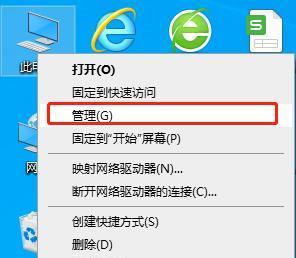
设置自动关机的时间段
1.设置自动关机的目的及意义
通过设置自动关机的时间段,可以让电脑在特定时间自动进行关机操作,避免长时间运行造成能源浪费和硬件损耗。

2.打开“计划任务”功能
点击桌面上的“开始”菜单,找到“控制面板”,再点击“系统和安全”,在“管理工具”中找到“任务计划程序”,打开“计划任务”功能。
3.创建一个新的基本任务
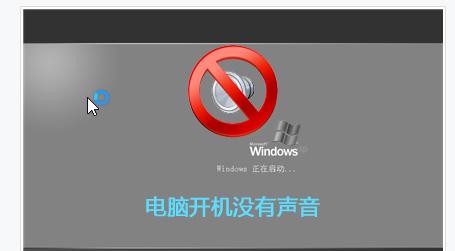
在“计划任务”窗口中,点击左侧的“创建基本任务”,输入任务名称和描述,点击“下一步”。
4.设置触发器
选择“每天”或者“每周”等触发器类型,并设置具体的触发时间和日期,点击“下一步”。
5.设置操作
选择“启动程序”选项,并设置要执行的命令和参数,比如输入关机命令“shutdown-s-t0”,点击“下一步”。
6.设置完成
在最后的页面上,再次确认设置的内容是否正确,点击“完成”按钮即可完成自动关机的设置。
设置自动开机的时间点
7.设置自动开机的目的及意义
通过设置自动开机的时间点,可以让电脑在特定时间自动开机,方便你按计划进行工作或下载等操作。
8.打开BIOS设置界面
重启电脑,在开机过程中按下相应按键(通常是Del、F2、F10等),进入BIOS设置界面。
9.找到启动设置
在BIOS设置界面中,找到并进入启动设置相关选项。
10.设置开机时间
根据不同电脑品牌和型号,寻找相应的选项设置开机时间,输入具体的开机时间点。
11.保存设置并退出
保存设置并退出BIOS设置界面,电脑将在设置的时间点自动开机。
注意事项与
12.注意事项一:关机前保存工作
在设置自动关机前,务必保存好所有工作和文件,以免遗失。
13.注意事项二:谨慎操作BIOS设置
在操作BIOS设置时,一定要小心谨慎,不要随意更改其他设置,以免造成电脑故障或数据丢失。
14.注意事项三:适时调整设置
根据实际需求,适时调整自动开关机的时间段和时间点,以保证最佳的使用效果。
15.
通过本文的教程,你可以轻松地设置台式电脑的自动开关机功能,省去了手动操作的麻烦,实现了自动化管理。合理设置自动关机和自动开机的时间段和时间点,既节约了能源,又提高了工作效率。让我们一起行动起来,为环保节约贡献一份力量吧!
标签: #自动开关机

